- Wanneer je de S-modus op je Windows-pc wilt uitschakelen, kun je het beste de app Instellingen gebruiken.
- Een andere manier om met dit probleem om te gaan, is door de Microsoft Store-app opnieuw in te stellen.
- Als niets anders werkt, kunt u altijd een back-up van uw bestanden maken en Windows terugzetten naar de standaardwaarden.
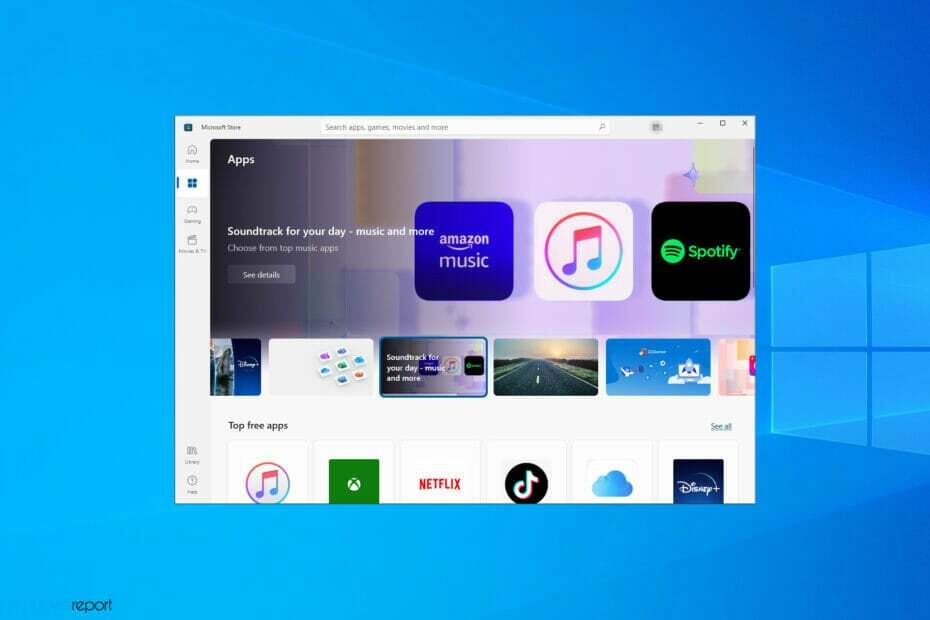
Microsoft's Windows is een fantastisch besturingssysteem dat altijd up-to-date is dankzij beveiligingspatches en nieuwe functies. Een daarvan is de Windows S-modus.
Kortom, het is een modus waarmee Microsoft de functionaliteit stroomlijnt om het sneller en veiliger te maken. Het enige probleem met deze functie is dat alle stroomlijning ook gepaard gaat met een hele reeks beperkingen.
Dat is precies waarom we deze stapsgewijze handleiding hebben gemaakt, om u precies te laten zien hoe u uit de S-modus kunt schakelen op zowel Windows 10 als 11.
Hoe werkt de Windows S-modus?
S Mode is een versie van Windows die is geoptimaliseerd voor prestaties en beveiliging. Dit wordt bereikt door gebruikers alleen toe te staan apps uit de Microsoft Store te installeren.
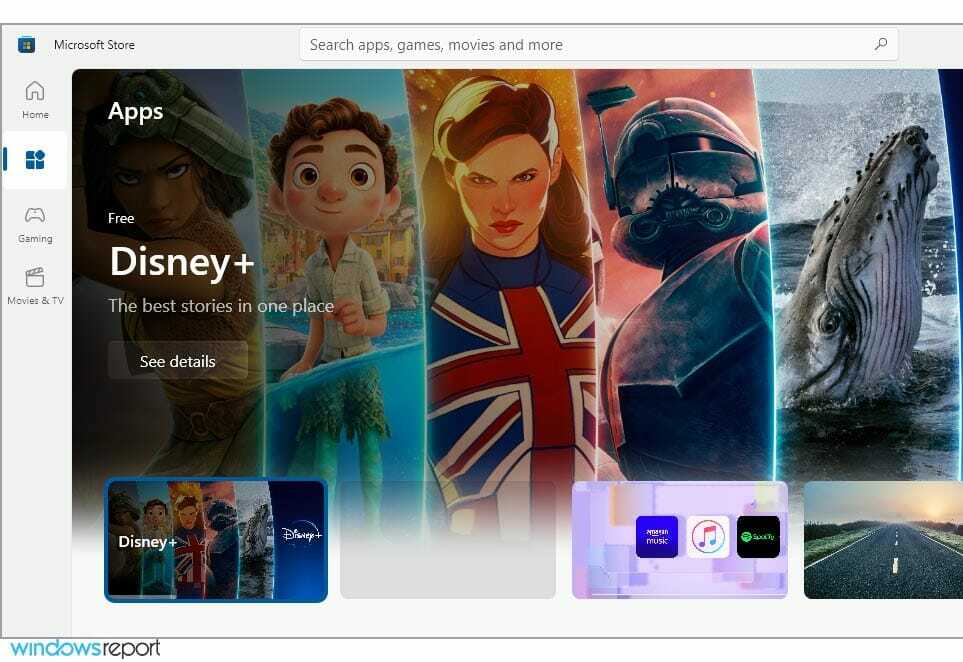
Bovendien dwingt deze modus je om Microsoft Edge te gebruiken voor maximale beveiliging tegen online bedreigingen. Met een focus op CPU- en RAM-optimalisatie, is het perfect voor low-end apparaten.
Is het mogelijk om de Windows S-modus uit te schakelen?
Veel budget-pc's worden standaard geleverd met de S-modus om gebruikers te beschermen tegen online bedreigingen en het gebruik van bronnen te optimaliseren.
Als u een gevorderde gebruiker bent en u zelf kunt beschermen tegen online bedreigingen, kunt u de S-modus eenvoudig uitschakelen en deze handleiding laat u zien hoe u dit moet doen.
Hoe schakel ik de S-modus op Windows 10 & 11 uit?
1. Gebruik de speciale optie in het menu Instellingen
- druk op ramen toets + I om de te openen Instellingen app.
- Ga naar Update & Beveiliging.

- Kijk naar het linkerdeelvenster en selecteer Activering.

- Selecteer de Ga naar Microsoft Store koppeling.

- Selecteer de Krijgen knop

- Klik op de Installeren knop.

- Selecteer Ja laten we gaan als daarom gevraagd wordt.
Door deze stappen te volgen, zou u veilig en veilig terug moeten kunnen schakelen van de Windows 10 S-modus naar de normale Windows 10.
Het goede aan deze stappen is dat ze stil op de achtergrond werken en dat u uw pc niet eens opnieuw hoeft op te starten om de wijzigingen door te voeren.
2. Reset Microsoft Store en/of Windows 10
- druk op ramen toets + I om de te openen Instellingen app.
- Navigeer naar de Apps sectie.

- Selecteer Microsoft Store en kies Geavanceerde mogelijkheden.

- Vind de Resetten knop en druk erop.

- Nadat het proces is voltooid, start u uw apparaat opnieuw op vanaf de Begin menu en probeer opnieuw om de S-modus te verlaten.
3. Windows resetten
NOTITIE
Als u Windows opnieuw instelt, worden uw geïnstalleerde apps en bestanden verwijderd, dus het is aan te raden om er een back-up van te maken voordat u doorgaat.
- druk op ramen toets + S en ga naar binnen herstel. Selecteer Herstelopties van de lijst.

- Klik op Begin knop in Deze pc resetten sectie.

- Kies de gewenste optie en volg de instructies op het scherm.

Hoe kan ik de S-modus op Windows 11 uitschakelen?
Gebruik de Microsoft Store
- druk op ramen toets + I om de te openen Instellingen app.
- Navigeren naar Activering sectie.

- Vouw de. uit S-modus sectie en klik op Winkel openen.

- Klik nu op de Krijgen knop.

- Wacht tot het proces is voltooid. Er verschijnt een nieuw venster zodra alles is voltooid.

We hebben dit onderwerp in een apart artikel behandeld, dus als je meer wilt weten, bezoek onze hoe u de S-modus uitschakelt in de Windows 11-handleiding voor gedetailleerde informatie.
Moet ik de S-modus uitschakelen?
In de meeste gevallen wel. Microsoft Store heeft een beperkte keuze aan applicaties en als u uw pc maximaal wilt gebruiken, moet u de S-modus uitschakelen.
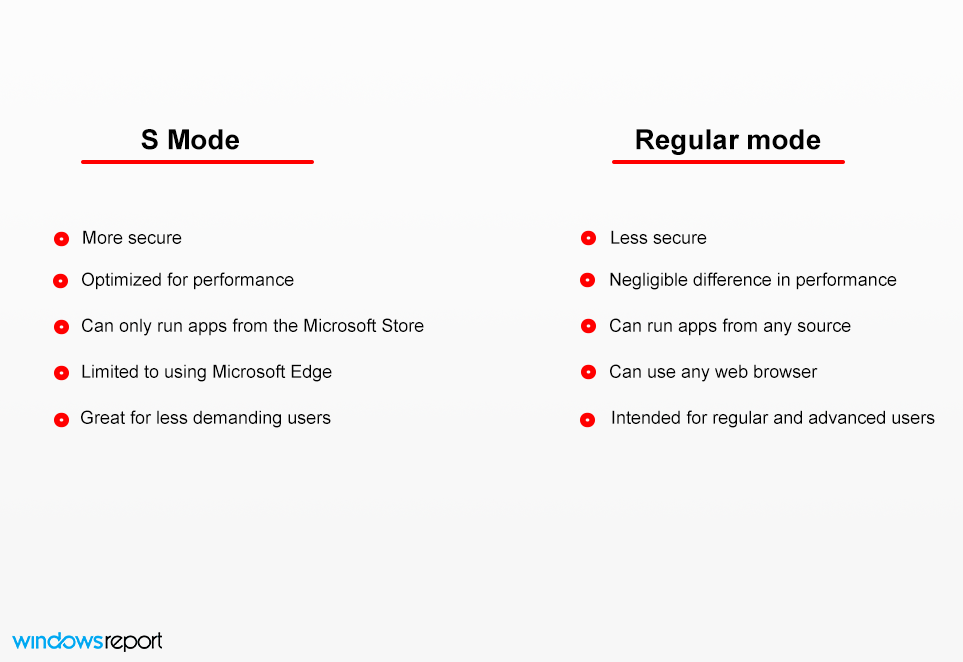
De prestatieverbetering is verwaarloosbaar, en hoewel uw pc mogelijk geïnfecteerd kan raken, zou u geen problemen moeten hebben zolang u gebruik betrouwbare antivirussoftware.
Kan ik terugschakelen naar de S-modus?
Nee, zodra u de S-modus verlaat, kunt u deze niet opnieuw inschakelen via de app Instellingen, dus u zult gedwongen worden om uw pc zonder te gebruiken.
Het is mogelijk om Windows opnieuw te installeren en de S-modus in te schakelen, maar daarvoor moet u uw systeemkopie wijzigen.
De S-modus van Windows 10 heeft gemengde gevoelens bij gebruikers gewekt, waarbij sommigen dol zijn op de nieuwe functie, terwijl anderen dat niet doen. Het werd amper uitgebracht en al met een handvol problemen waardoor het voor sommigen niet beschikbaar was.
Een probleem ermee is dat het kan voorkomen dat u toegang krijgt tot bepaalde bestanden. Als u dergelijke problemen ondervindt, moet u: bezoek onze foutgids Deze bestanden kunnen niet worden geopend voor meer informatie.
Wat is uw mening over de S-modus van Windows 10? Laat ons weten wat u van deze beveiligingsmodus vindt in de opmerkingen hieronder.
![Installeer fout 0x800f0982 in Windows Update [OPGELOST]](/f/9f87ac077f6a2a0f0b8d669c9c9f5539.png?width=300&height=460)
![Beste audiostuurprogramma's voor Windows 10 [Downloaden en installeren]](/f/5e49a80746a39fc930e67803b24c8545.png?width=300&height=460)
